随着时间的推移,我们使用的电脑系统可能会变得越来越慢,出现各种问题。这时候,重新安装操作系统就成为了解决问题的一个有效方法。在本文中,我们将教你如何在Win10系统中重新安装系统,让你的电脑重新回到出厂设置的状态。

备份重要数据
在重新安装系统之前,我们首先要将电脑中的重要数据进行备份,以免在安装过程中丢失。可以使用外部存储设备,如U盘或移动硬盘,将重要文件复制到其中。
获取安装媒介
要重新安装Win10系统,我们需要准备一个安装媒介。可以通过Microsoft官方网站下载Win10的镜像文件,并将其烧录到光盘或制作成启动U盘。
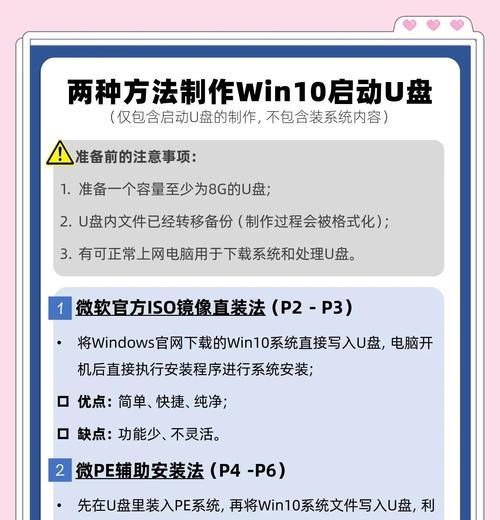
设置启动顺序
在重启电脑之前,我们需要进入BIOS界面将启动顺序设置为先从光驱或U盘启动。按下电源键后,根据不同电脑型号,按下相应的按键(一般是DEL、F2、F12等)进入BIOS设置界面。
进入安装界面
根据之前设置的启动顺序,电脑将会从光驱或U盘启动,并进入Win10的安装界面。在这个界面上,我们可以选择语言、时间和键盘输入方式等参数。
选择“自定义安装”
在安装界面中,选择“自定义:仅安装Windows(高级)”选项,这样可以对磁盘进行分区和格式化,以清除原有的系统和数据。
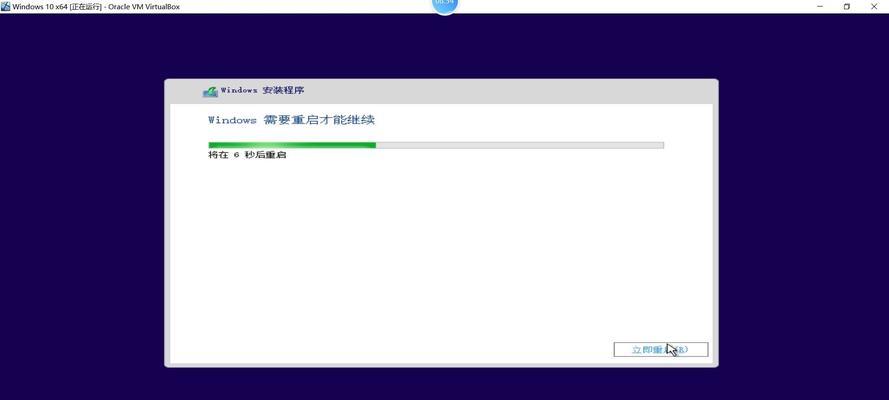
删除分区
在自定义安装选项中,选择当前的系统分区,点击“删除”按钮。这样会将原有的系统完全删除,所有数据将会被清除,请务必提前备份重要文件。
新建分区
在删除原有分区之后,点击“新建”按钮,然后设置分区的大小。通常建议将C盘设置为较大的容量,以便日后安装软件和存储文件。
格式化分区
在新建完分区后,选择刚才新建的分区,并点击“格式化”按钮,以便为新系统做好准备。
开始安装
分区格式化完成后,点击“下一步”按钮,开始安装Win10系统。这个过程需要一些时间,可以耐心等待。
配置初始设置
安装完成后,系统会自动重启,并进入初始设置界面。在这里,我们可以选择语言、时区、网络连接等设置,按照个人喜好进行配置。
登录Microsoft账号
在初始设置完成后,系统会要求登录Microsoft账号。如果有账号,可以直接登录;如果没有,可以选择跳过此步骤,在日后再进行登录。
更新和驱动安装
重新安装系统后,为了保持系统的稳定性和安全性,我们需要及时进行系统更新和驱动安装。在开始菜单中找到“设置”选项,点击“更新和安全”,然后按照指示进行操作。
安装常用软件
在系统更新和驱动安装完成后,我们可以根据个人需求和习惯,安装一些常用的软件,如办公软件、浏览器等。
恢复备份数据
在重新安装系统后,我们可以将之前备份的重要数据复制回电脑中,恢复到原来的状态。将备份文件从外部存储设备中复制到相应的文件夹即可。
系统重装完成
通过以上步骤,我们成功地重新安装了Win10系统。现在,你可以享受电脑重新恢复到出厂设置的流畅和稳定了。
重新安装Win10系统可以解决电脑慢、出现各种问题的困扰。通过备份数据、获取安装媒介、设置启动顺序等步骤,我们可以轻松进行系统重装,并在安装完成后进行相关配置和软件安装。希望本文能帮助到你重新安装Win10系统,让电脑重回巅峰状态。


